一、图像预处理
1.波段导入
Erdas面板工具条选择view,打开新窗口,在新窗口中导入波段:
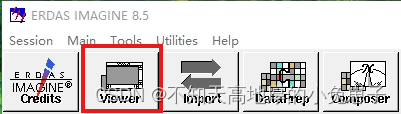
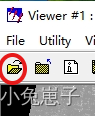
2.图像增强处理
Erdas面板工具条中选择Interpreter—Radiometric Enhancement,选择合适的图像增强命令:
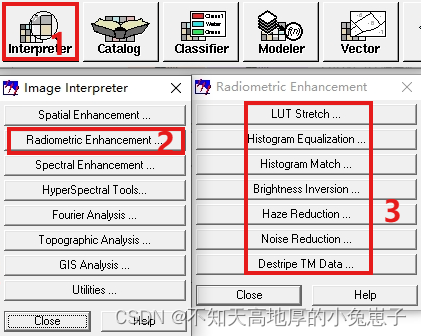
图像增强命令对应功能如下:
| 辐射增强命令 | 功能 |
| LUT Stretch:查找表拉伸 | 通过修改图像查找表使输出图像发生变化 |
| History Equalization:直方图均衡化 | 通过修改图像直方图来改善图像的质量 |
| History Match:直方图匹配 | 对图像查找表进行数学变换,常用于图像拼接处理 |
| Brightness Inverse:亮度反转 | 对图像亮度范围进行线性及非线性取反处理 |
| Haze Reduction:去霾处理 | 降低多波段图像及全色图像模糊度的处理方法 |
| Noise Reduction:降噪处理 | 采用自适应滤波方法去除图像噪声 |
| Destripe TM Data:去条带处理 | 对图像进行三次卷积处理去除条带 |
3.图像去云
1)稀薄的霾
可通过大气校正去除:
2)薄云
通过同态滤波去除:
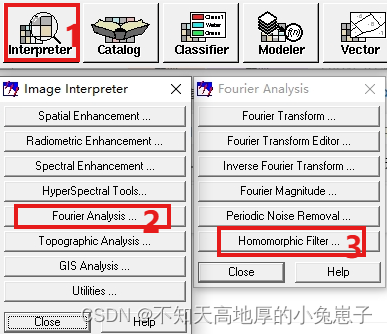

3)不透厚云:插值或替换
4.多波段组合
ERDAS面板工具中选择interpreter—Utilities—Layer Stack
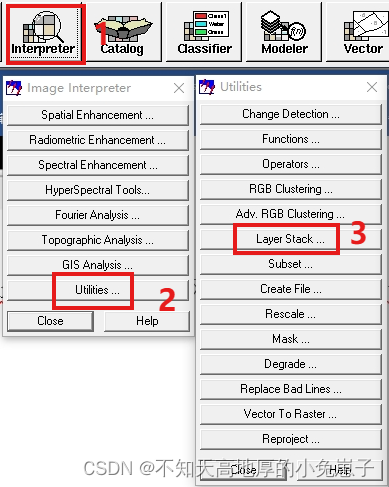
打开Layer Selection and Stacking,在input file中将9个波段的数据依次导入点击Add,导出数据重命名,导入数据类型与导出数据类型一致,导出设置选择联合,并选择忽略零值。点击OK。
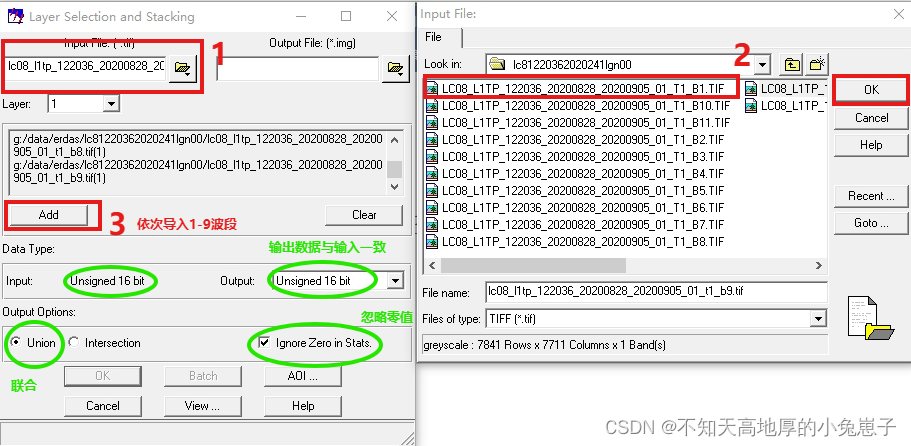
二、图像裁剪
1.规则分幅裁剪:指裁剪图像的边界是一个矩形,通过左上角和右下角两点的坐标可确定图像的裁剪位置,操作如下:
①ERDAS图标面板工具条选择interpreter-Utilities-subset, 打开subset,在input file中将所需波段的数据依次导入点击Add,导出数据重命名,导入数据类型与导出数据类型一致,坐标类型为File,确定裁剪范围在ULX和ULY、URX和URY中分别输入需要的数值,输出数据类型与输入数据类型一致, 输出文件类型为连续型,输出统计忽略零值,输出象元波段选择需要的波段。

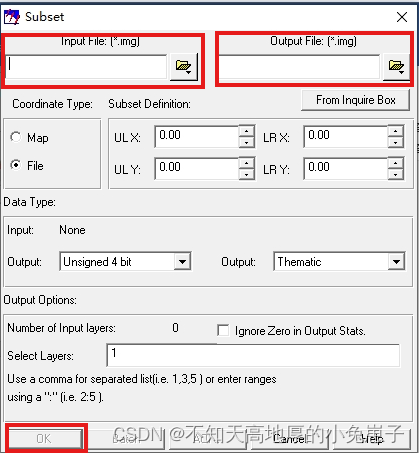
2.不规则分幅裁剪(AOI多边形裁剪):指裁剪图像的边界是任意多边形,无法通过左上角和右下角两点的坐标确定图像的裁剪位置,而必须事先生成一个完整的闭合多边形区域,例如生成 AOI多边形。操作如下:
打开view视窗,在视窗中打开需要裁剪的图像,并应用AOI工具绘制多边形AOI:

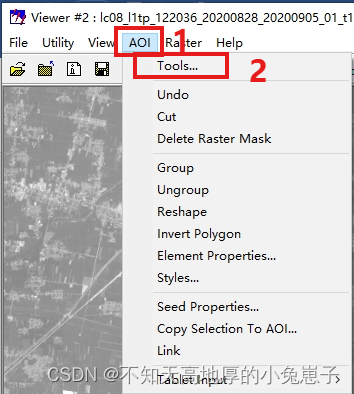

将多边形AOI保存在文件中(*.aoi ),在Erdas面板工具条中选择:Main—Data Preparation—Subset Image,打开Subset Image对话框,
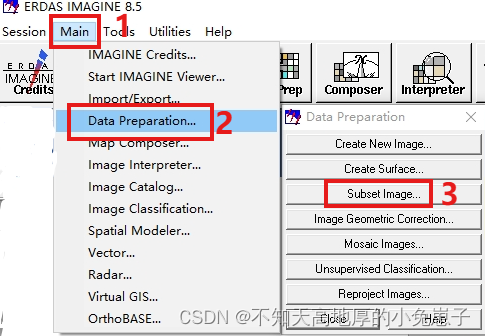
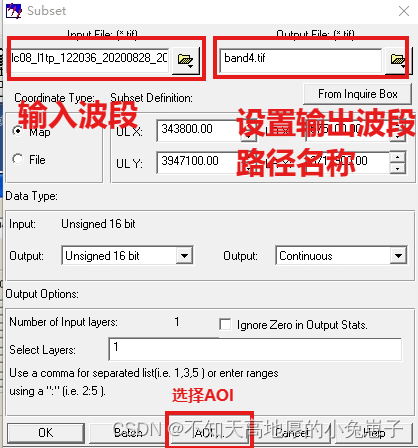
在Choose AOI对话框中确定AOI的来源(AOI Source) : File(或Viewer),如果选择了文件(File),则进一步确定AOI文件,否则,直接进入下一步。
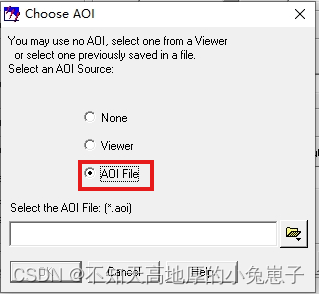
输出数据类型(Output Data Type):Unsigned 8 Bit;输出像元波段(Select Layers):1:6(表示选择1,2, 3, 4, 5,6六个波段)
三、水体提取
本实验采用的是Landsat8OIL影像数据包括 11个波段,其中波段8为分辨率为15m的全色波段,波段介绍如下:
| 波段名称 | 波长范围 (µm) | 空间分辨率 (m) | |
| 陆地成像仪OLI | Band 1(海岸波段,可见光) | 0.43 – 0.45 | 30 |
| Band 2(蓝波段,可见光) | 0.45 – 0.51 | 3030 | |
| Band 3(绿波段,可见光) | 0.53 – 0.59 | 30 | |
| Band 4(红波段) | 0.64 – 0.67 | 30 | |
| Band 5(近红外波段) | 0.85 – 0.88 | 30 | |
| Band 6(短波红外1) | 1.57 – 1.65 | 30 | |
| Band 7(短波红外2) | 2.11 – 2.29 | 30 | |
| Band 8(全色波段) | 0.50 – 0.68 | 15 | |
| Band 9(卷云波段) | 1.36 – 1.38 | 30 | |
| 热红外传感器TIRS | Band 10 (热红外1) | 10.6 – 11.19 | 100 |
| Band 11 (热红外2) | 11.5 – 12.51 | 100 |
波段组合用途如下:
| RGB | 主要用途 |
| 4、3、2(红绿蓝) | 自然真彩色 |
| 7、6、4 | 城市 |
| 5、4、3 | 标准假彩色图像,植被 |
| 6、5、2 | 农业 |
| 7、6、5 | 穿透大气层 |
| 5、6、2 | 健康植被 |
| 5、6、4 | 陆地/水 |
| 7、5、3 | 移除大气影响的自然表面 |
| 7、5、4 | 短波红外 |
| 6、5、4 | 植被分析 |
1.利用水体指数对水体信息进行增强:
归一化水体提取指数 NDWI=(绿光-近红外)/(绿光+近红外);
改进的归一化差异水体指数 MNDWI=(绿光-中红外)/(绿光+中红外);
归一化植被差值指数 NDVI= (近红外-红光)/(近红外+红光);
归一化植被差值指数取反 INDVI=(红光-近红外)/(红光+近红外);
增强型植被指数 EVI=2.5×(近红外-红光)/(近红外+6×红光-7.5×蓝光+1)
2.建立水体提取模型
打开模块编辑器:Erdas面板工具条选择Modeler—Moder Maker,建立差值植被指数计算模型

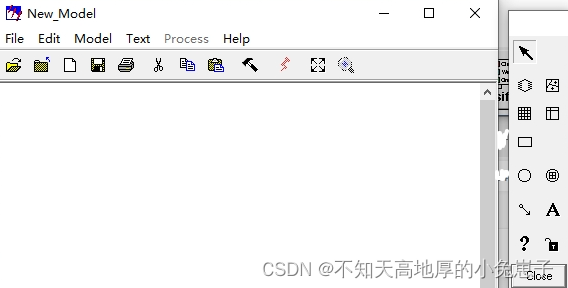
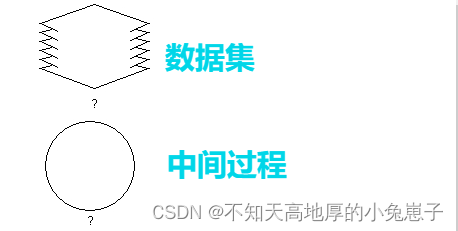
以NDVI为例:
step1:导入所需波段的组合波段
组合波段:多波段组合:ERDAS图标面板工具条选择interpreter—Utilities—Layer Stack,打开Layer Selection and Stacking,在input file中将9个波段的数据依次导入点击Add,导出数据重命名,导入数据类型与导出数据类型一致,导出设置选择联合,并选择忽略零值。点击OK。
step2:建立模型
①打开模块编辑器:ERDAS图标面板工具条选择Modeler-Moder Maker,点击模块工具栏绘制流程图建立归一化植被指数计算模型:
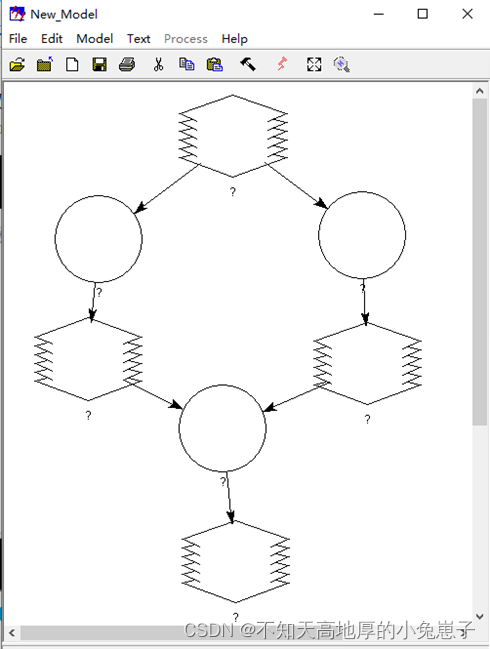
②将组合波段数据导入:
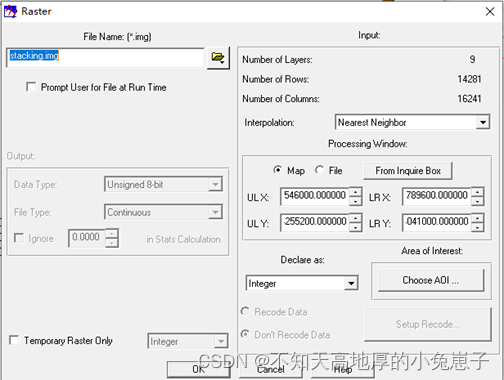
③在功能框中输入计算公式,此处分子计算公式计算应为第四波段减去第三波段

④运行结果选择暂存
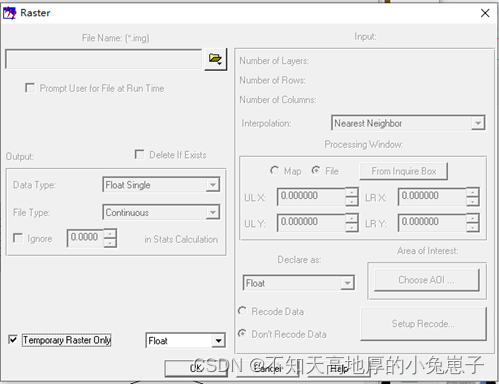
⑤在功能框中输入计算公式,此处分母计算公式计算应为第四波段加上第三波段
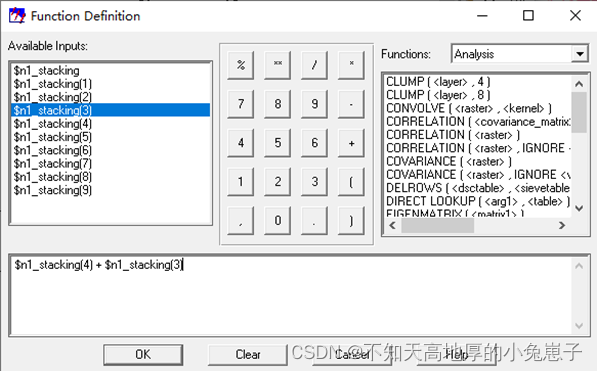
⑥运行结果选择暂存
⑦在功能框中输入计算公式,此处归一化植被指数计算公式计算应为差值结果比和值结果,波段结果为避免分母出现为零的结果,计算公式需要选择EITHER<>IF<>,输入以下公式,点击OK

⑧设置输出数据格式,由于归一化植被指数区间为(-1,1),因此输出数据类型需要改为浮点型。点击OK
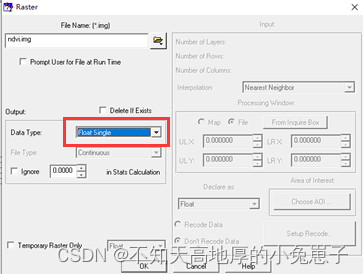
⑨将图像用Arcgis打开,查看区间范围,验证归一化植被指数是否在(-1,1)之间






















 2721
2721











 被折叠的 条评论
为什么被折叠?
被折叠的 条评论
为什么被折叠?








